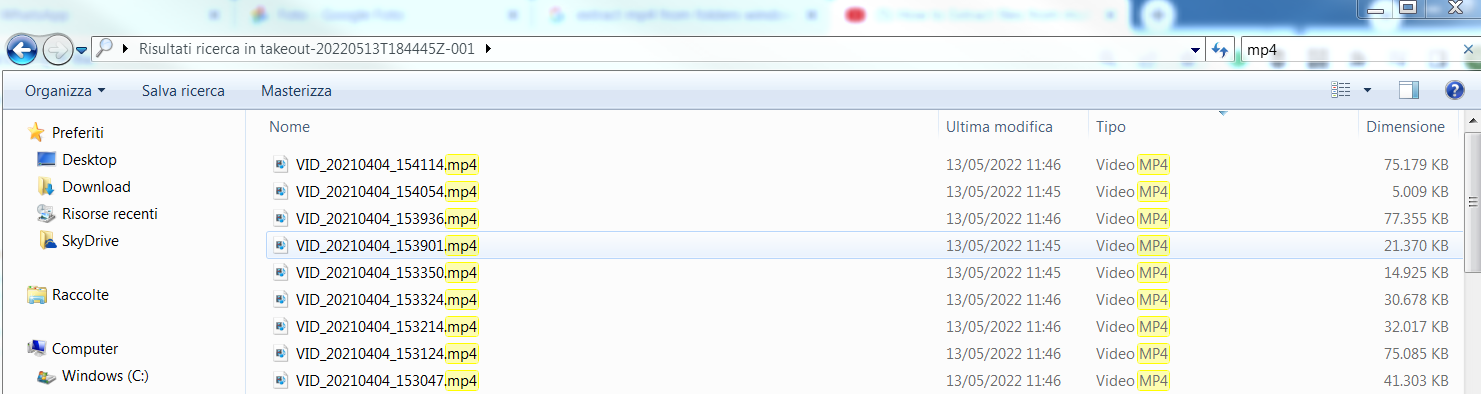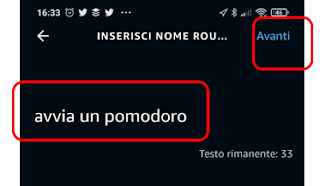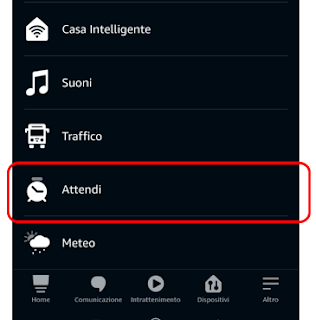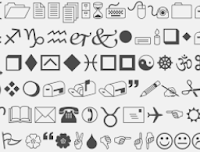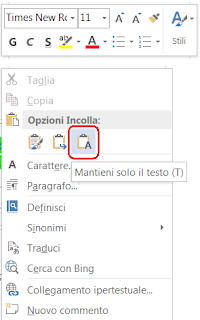Se vuoi sapere come pianificare un percorso e caricarlo sul tuo Garmin leggi in 1 min
Con questo brevissimo articolo rispondo sinteticamente ad una domanda che ho ricevuto in privato sull'utilizzo del pedometro e Garmin. Se non sai cos'è leggi Pedometro GoogleMaps - Quando si blocca il GPS.
Ciao Vinc.
Sai dirmi come posso disegnare un percorso e caricarlo su Garmin Connect?
Ciao, Nimax
Ciao Nimax e grazie per la domanda.
Rispondo al tuo quesito sul blog a vantaggio di chiunque passi di qua per trascorrere con noi qualche minuto e sfogliare queste nostre pagine.
Probabilmente ci sono diversi modi per ottenere un risultato utile. Io descrivo quello che adotto ogni tanto.
[se non leggi bene l'articolo vai sul blog http://vincenzomiccolis.blogspot.it/ o sulla versione mobile http://bit.ly/AeHvgL]
Per disegnare il percorso utilizzo il PC e il browser Chrome. Il servizio che uso è mappedometer.com/ Questo permette di disegnare facilmente un percorso e di esportarlo in .gpx senza la necessità di registrarsi né di lasciare altri dati.
L'utilizzo del servizio è molto intuitivo. Per costruire un percorso bastano pochi click. A cose fatte è possibile scaricare la relativa traccia .gpx.
Trasferendo la traccia sul cellulare, basterà provare ad aprirla per causare l'acquisizione del percorso in Gamin Connect. A questo punto si aggiungerà ai percorso sull'app.
Potrai poi inviarlo al tuo wearable Garmin, se ha questa funzione.
Non aggiungo altro per non dilungarmi troppo.
Chiedi pure nei commenti, o in privato, se serve qualche approfondimento o vuoi sapere altro.
LLAP!
Se il post ti piace condividilo su Facebook
Tieni d'occhio questo post e i suoi commenti: iscriviti nella parte destra del blog.
Per qualsiasi dubbio, critica, segnalazione scrivimi a vm_tempbox-perparlarediweb[at]yahoo.it
Visita la mia pagina su Facebook e diventa fan. Segui @vincentmiccolis su Twitter dove oltre ai link agli articoli del blog condivido i link delle mie letture in tempo reale.
Seguimi anche su Instagram @perparlarediweb, Pinterest it.pinterest.com/perparlarediweb e Tumblr perparlarediweb.tumblr.com.
mappedometer.com/
amazon.it/ ad
Per leggere i post con più chiarezza ed un allineamento adattato agli schermi più piccoli di iPhone e smartphone usa la versione mobile. Vai a http://bit.ly/AeHvgL oppure clicca/scansiona il QR code qui sotto.
amazon.it/ ad
DISCLAIMER: Il contenuto dei miei articoli è reso disponibile così com'è. Per Parlare di Web non offre alcuna garanzia sui contenuti che sono forniti a solo scopo di intrattenimento e/o didattico con l'obiettivo di fare da spunto di riflessione per il lettore proponendo idee, concetti e recensioni di prodotti e servizi tecnologici. Il blog Per Parlare di Web non si assume alcuna responsabilità per ogni conseguenza dannosa che possa risultare al lettore dall'adozione di indicazioni descritte nei nostri articoli e nelle nostre guide hardware e software.